inventor怎样在曲面上画logo?凸雕怎样使用
的有关信息介绍如下: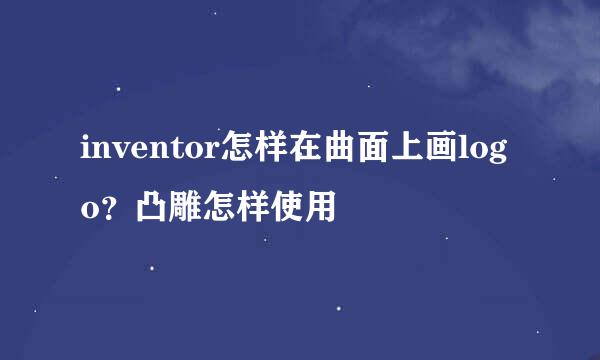
我们在做产品设计的时候,经常要在产品上画logo,或者各种标饰,或者各种文字,使产品看上去更加美观。Inventor的凸雕工具就是专们做这些事情的。下面举例说明inventor的“凸雕”工具怎样使用。
如下图,要在这个奖杯上印字,字用红色显示,使得更加显眼。
请大家先自行准备好一个实体,用来“凸雕”操作。本例主要说明“凸雕”的使用,所以建模过程自已撑握。你不一定要画一个奖杯,画其它简单的实体也可以。
新建一个平面用来草绘。点选“平面”,“从平面偏移”,点选基准平面,输入数值,偏移出一个平面。
点选“创建二维草图”,选择刚创建的平面来草绘。
选择“文字”工具,在合适的位置拉出一个文字输入框。
输入文字,选择合适的字体样式和大小。
用鼠标拖动文字到最合适的位置,完成草图。
选择“凸雕”工具,“截面轮廓”选择刚创建的文字,按照如图做好设置,最后点确定。
这时的字体不是红色的,要将其变成红色。将“选择工具”过滤成为“选择 面和边”
按住键盘ctrl键,精心选择字体表面。
在“外观”下拉列表中,选择 “红色”。
“凸雕”绘制完毕,下面是效果图。



